Mens der er mange e-mail-tjenester derude, er Gmail utvivlsomt den mest populære e-mail-tjeneste derude. Det er slankt, let at bruge og bringer nogle meget seje funktioner. Imidlertid er ikke alt godt, for eksempel er der ingen måde at videresende flere e-mails i Gmail, hvilket er skam, fordi der er tidspunkter, hvor du har brug for at videresende flere mails. At gøre det en efter en kan være en meget skræmmende opgave. Heldigvis er der måder at videresende flere e-mails i Gmail:
Videresend flere e-mails via Chrome-udvidelse
Du kan bruge en Chrome-udvidelse kaldet “Multi Videresend til Gmail”For at videresende flere e-mails. Her er trinene til at gøre det:
1. Installer først udvidelsen fra Chrome Webshop. Når du først har tilføjet udvidelsen, skal du bare gå til Gmail og log ind på din konto.
2. Derefter, vælg flere e-mails fra din indbakke og klik på ikonet Multi Forward som du finder sammen med de andre muligheder.
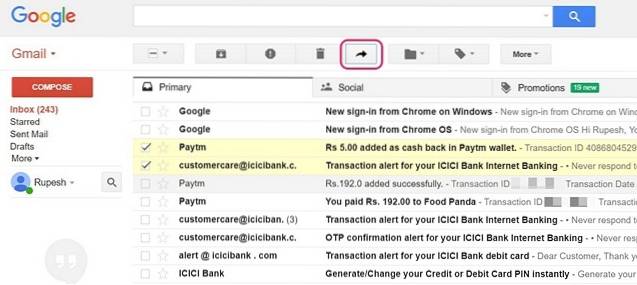
4. Multi Forward Chrome-udvidelsen beder dig derefter godkend din Google-konto. Klik bare på “Log ind“.
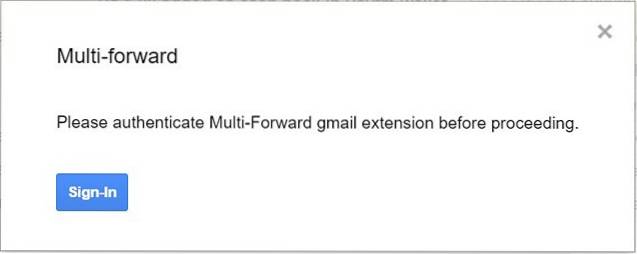
5. Du bliver nødt til at logge ind på din Google-konto igen og klikke på “Give lov til”På tilladelsessiden.
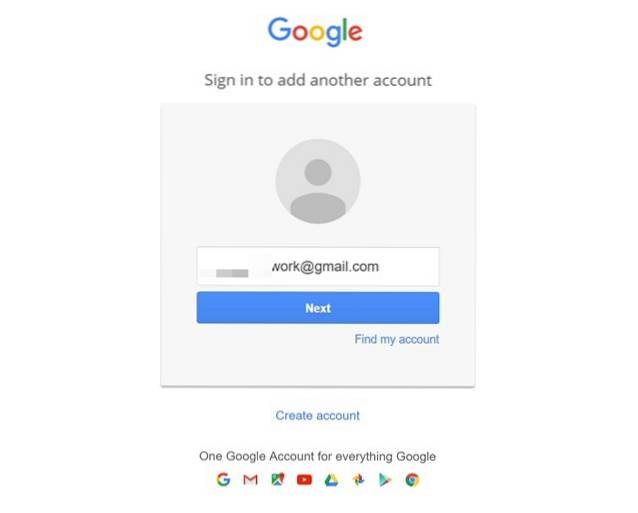
6. Når du er færdig, vil du se en meddelelse, der siger “Godkendelse lykkedes“.
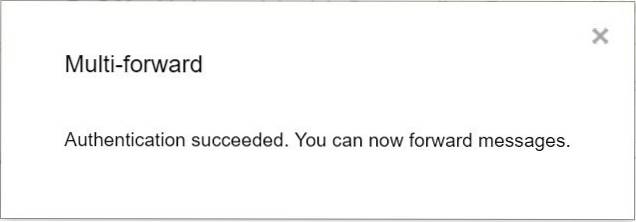
7. Så kan du vælg flere e-mails du vil videresende og klik på ikonet Multi Forward. Indtast derefter modtagerens e-mail-adresser. Du kan tilføj flere modtagere, hvilket er fantastisk. Når du har indtastet e-mail-adresserne, skal du klikke på “Multi Videresend”.
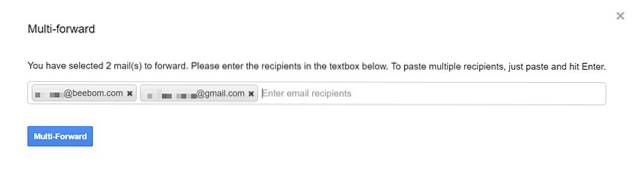
8. E-mails videresendes derefter. Simpelt, ikke? Processen kan tage et par sekunder, så luk ikke vinduet.
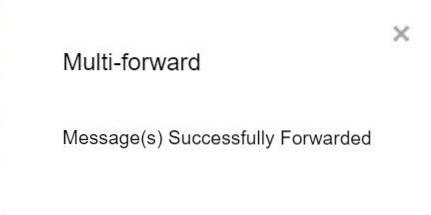
Mens Chrome-udvidelsen helt sikkert får jobbet gjort, er det begrænser videresend til 100 e-mails om dagen, hvilket er en begrænsning fra Google. Også det fungerer ikke på Chromebooks og Google Apps-konti.
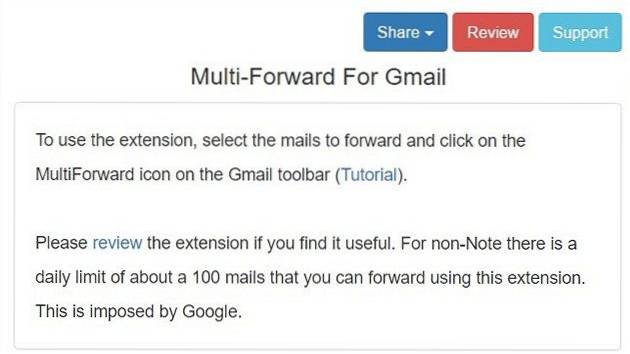
Videresend automatisk e-mails via filtre
Hvis du ikke vil give tredjepartsudvidelsesadgang til din Gmail-konto, er der en naturlig måde i Gmail til automatisk at videresende e-mails i Gmail ved hjælp af filtre. Nå, her er hvordan man gør det:
1. Log ind på din Gmail-konto og gå til Gmail-indstillinger. Gå til siden Indstillinger Fanen "Fowarding og POP / IMAP". Klik her på “Tilføj videresendelsesadresse“.
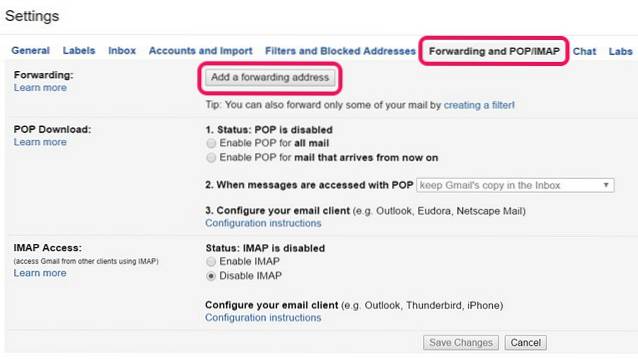
2. Derefter, indtast e-mail-adressen du vil videresende dine e-mails til. EN verifikationskode vil blive sendt til den e-mail-adresse, du indtastede.
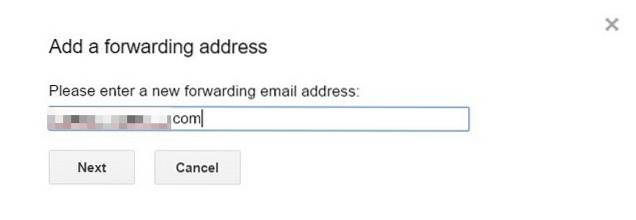
3. Du kan bare indtaste bekræftelseskoden og klikke på “Verificere“.
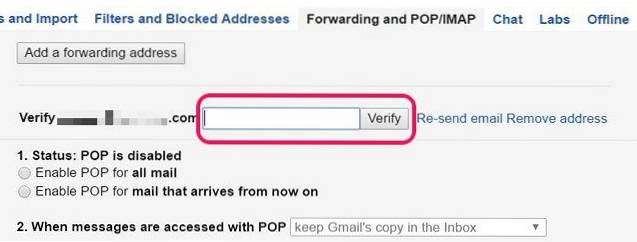
4. Derefter skal du bare sørge for at aktivere indstillingen "Videresend en kopi ..." og klik på indstillingen "oprettelse af et filter“.
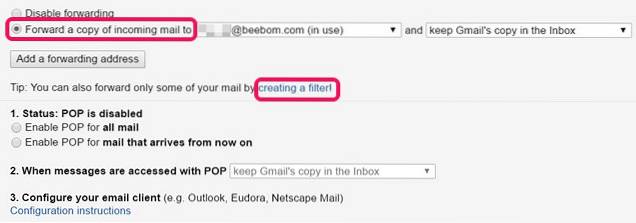
5. Her kan du oprette et filter til e-mails, som du automatisk vil videresende til den e-mail-adresse, du har angivet. For eksempel, hvis du vil videresende e-mails fra en bestemt adresse, kan du indtaste den e-mail-adresse i "Fra" -rummet. Du kan også bruge bestemte ord, vedhæftede filer og deres størrelse til at filtrere dem og automatisk videresende dem. Når du er færdig, skal du klikke på “Opret filter med denne søgning“.
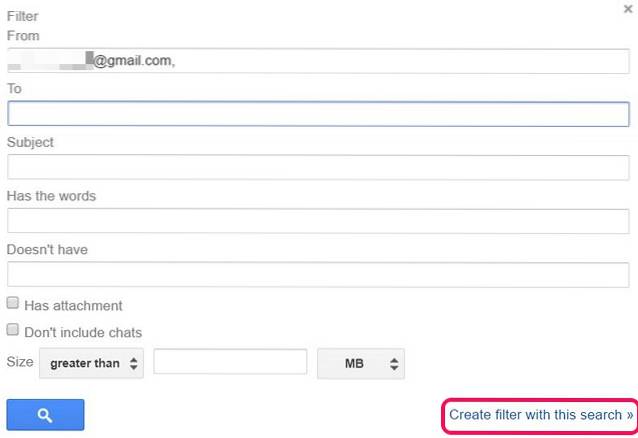
6. På den næste side skal du blot aktivere “Videresend det til”Mulighed og vælg e-mail-adressen du vil videresende e-mails til. Når du er færdig, skal du klikke på “Opret filter“.
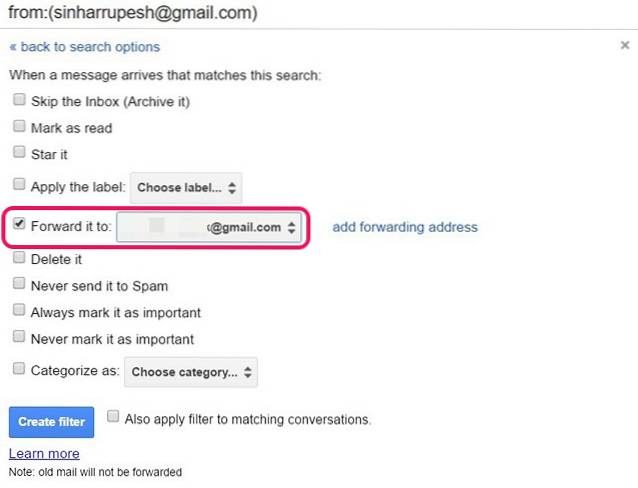
Det er det! Du vil nu se en videresendelsesmeddelelse øverst i din Gmail-indbakke i 7 dage for at sikre dig, at du er opmærksom på det.
SE OGSÅ: Sådan blokeres e-mail-adresse i Gmail på internettet eller Android
Videresend flere e-mails i Gmail med disse metoder
Hvis du kun vil videresende et par e-mails, kan du bruge Multi Forward-udvidelsen, men hvis du ikke vil gå igennem besværet med at gøre ting manuelt, kan du konfigurere videresendelse og filtre til at automatisere ting i Gmail. Uanset hvad, begge metoder fungerer ret godt, så du kan bruge den, du ønsker. Fortæl os, hvis du står over for problemer i kommentarfeltet nedenfor.
 Gadgetshowto
Gadgetshowto



